Win10無線網(wǎng)卡無法上網(wǎng)怎么辦?解決win10無法連接wifi的方法
現(xiàn)如今幾乎所有的筆記本電腦都安裝了win10操作系統(tǒng),并且大部分筆記本電腦都選擇使用無線網(wǎng)絡(luò)來連接網(wǎng)絡(luò);而許多用戶在使用win10筆記本電腦連接網(wǎng)絡(luò)網(wǎng)絡(luò)時,經(jīng)常會遇到無法連接的問題,對于用戶所遇到的該問題,我們可通過下述方法進行解決!
 解決方法
解決方法步驟一:
首先確認無線開關(guān)是否打開,操作方式可以參考以下鏈接:
win10開啟或關(guān)閉無線網(wǎng)絡(luò)的所有方法
步驟二:
確認無線網(wǎng)絡(luò)環(huán)境是否正常,建議通過手機等其他設(shè)備打開無線熱點后,電腦去搜索連接是否正常
若更換網(wǎng)絡(luò)環(huán)境正常上網(wǎng),建議查看在此網(wǎng)絡(luò)環(huán)境下路由器是否設(shè)置有設(shè)置MAC綁定等
步驟三:
電腦IP地址被修改也會導(dǎo)致無法上網(wǎng)。(路由器不設(shè)置的話默認選擇'自動獲得IP地址'):
1.右擊右下角網(wǎng)絡(luò)圖標,選擇'打開網(wǎng)絡(luò)和共享中心':
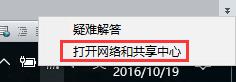
2.點擊進入左側(cè)的'更改適配器設(shè)置':
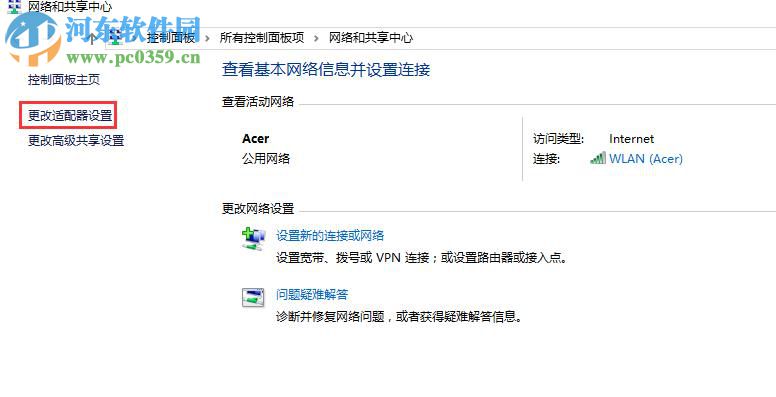
3.右擊無線網(wǎng)絡(luò)連接選項,進入'屬性':
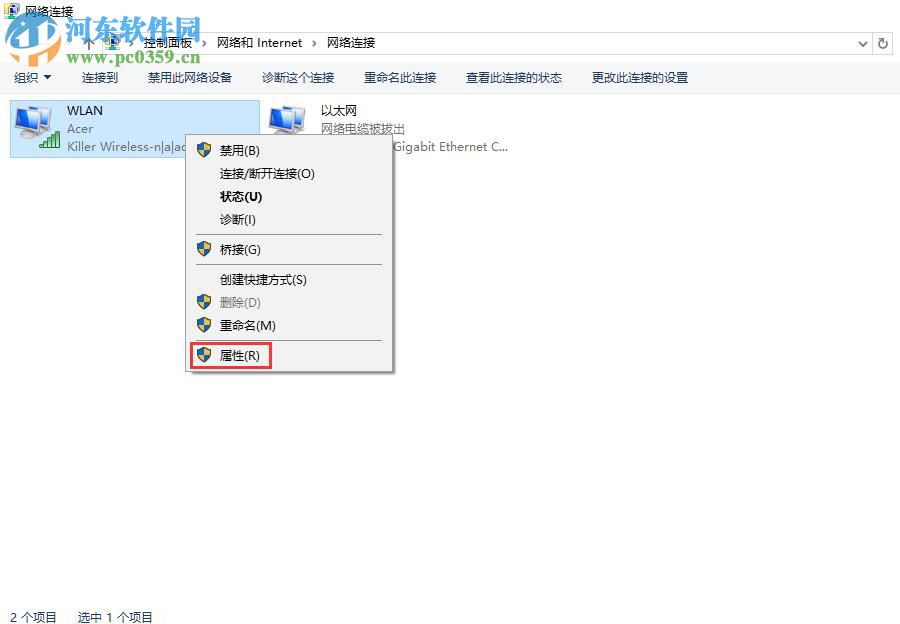
4.雙擊打開'Internet協(xié)議版本4':
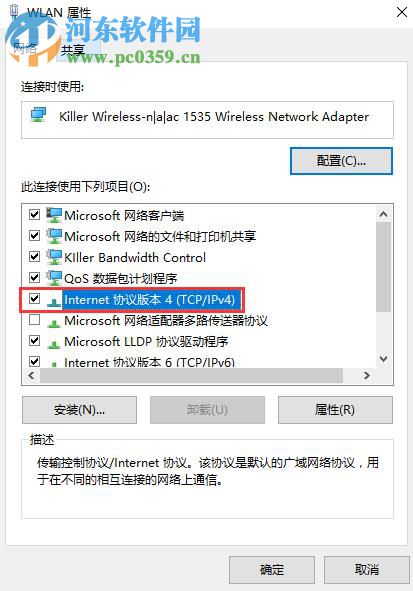
5.查看IP地址是否為自動獲取:
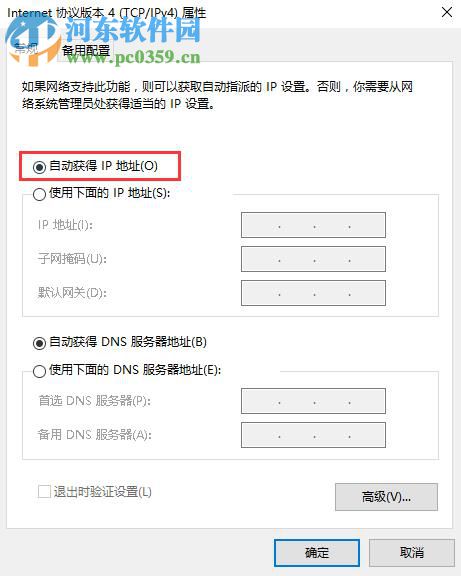
步驟四:
若以上步驟嘗試后均無法解決問題的話,建議連接上有線網(wǎng)絡(luò),更新系統(tǒng)補丁或者安裝官網(wǎng)無線網(wǎng)卡驅(qū)動:
更新補丁操作方法
1.單機左下角windows

圖標,打開'設(shè)置'選項:
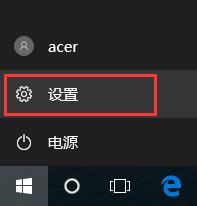
2.打開'更新和安全'選項:
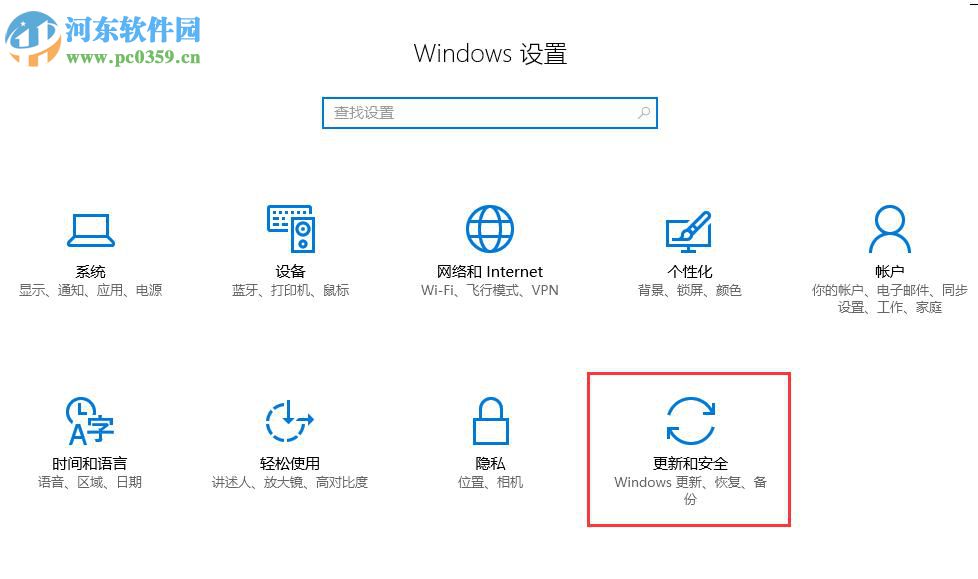
3.在'windows更新'中點擊'檢查更新':
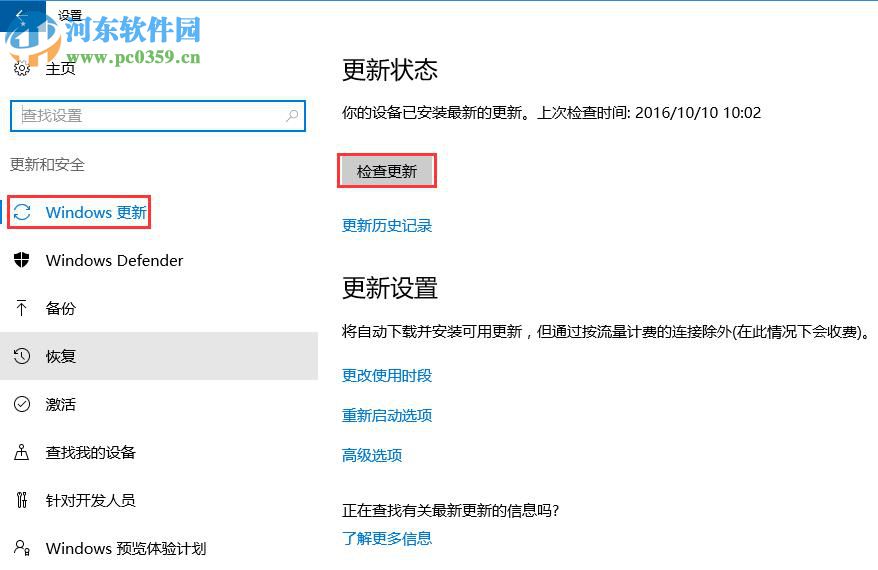
若有補丁需要更新的話,點擊更新即可。
上述方法教程是好吧啦網(wǎng)小編為大家提供了win10解決無法連接無線網(wǎng)絡(luò)的方法,更多系統(tǒng)操作教程,請繼續(xù)關(guān)注我們!

 網(wǎng)公網(wǎng)安備
網(wǎng)公網(wǎng)安備